النسخ الاحتياطي لموقع ووردبريس بواسطة WPvivid Review | النسخ الاحتياطية التلقائية للموقع
نشرت: 2019-04-01من المهم جدًا إجراء نسخ احتياطي لموقع WordPress بانتظام إذا كان لديك بالفعل موقع ويب WordPress قيد التشغيل أو تنوي بدء تشغيل واحد. لا يحتوي WordPress على ميزات نسخ احتياطي مضمنة ولكنه يمنحك خيار تثبيت المكونات الإضافية.
يقدم WordPress العديد من الإضافات الاحتياطية المجانية والمدفوعة. الأمر يتعلق فقط باختيار الشخص الذي تريد استخدامه.
توفر معظم المكونات الإضافية المجانية للنسخ الاحتياطي ميزات كافية لإجراء نسخ احتياطي لموقع الويب الخاص بك بينما توفر ميزة Premium المزيد من الميزات المتقدمة والنسخ الاحتياطية في الوقت الفعلي أو عند الطلب والمزيد من السعة التخزينية للنسخ الاحتياطية الخاصة بك.
في هذا المنشور ، سأقوم بمراجعة Backup WordPress Site بواسطة المكون الإضافي WPvivid الذي يوفر نسخًا احتياطية تلقائية من WordPress للتخزين السحابي (Dropbox و Amazon S3 و Microsoft OneDrive و Google Drive وما إلى ذلك) واستعادة بنقرة واحدة. كل هذا مجانا.
سيسمح لك الإصدار المستقبلي من هذا المكون الإضافي بترحيل موقع الويب إلى خوادم جديدة أيضًا. إذا قمت بتطوير مواقع WordPress محليًا ، فستكون ميزة ترحيل الموقع مفيدة لترحيل موقع بسهولة من مضيف محلي إلى خادم مباشر.
النسخ الاحتياطي لموقع WordPress بواسطة WPvivid Review
يعد Backup WordPress Site by WPvivid مكونًا إضافيًا رائعًا يسهل عليك الحفاظ على بياناتك آمنة ومأمونة. يقوم تلقائيًا بتخزين كل عملك على التخزين السحابي ، ويسمح لك باستعادة كل أو أي منها بسهولة.
يمكنك تخزين النسخ الاحتياطية على Google Drive و Dropbox و Amazon S3 و Microsoft OneDrive وما إلى ذلك. لديك خيار إجراء النسخ الاحتياطي بنفسك أو جدولة البرنامج المساعد للقيام بذلك نيابة عنك.
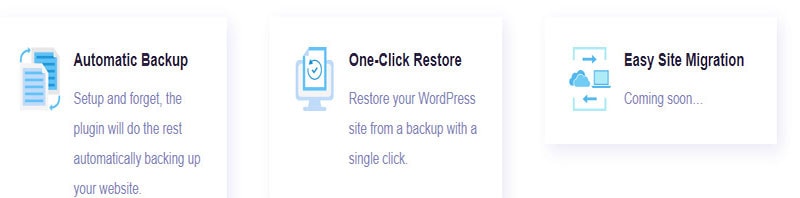
يمنحك أيضًا راحة إضافية تتمثل في القدرة على استعادة موقعك من لوحة تحكم مسؤول موقع الويب الخاص بك. صرح WPvivid أنه تم اختبار هذا المكون الإضافي على العديد من خطط الاستضافة المخصصة والمشتركة ، ويمكن استخدامه بنفس السهولة على أي منصة استضافة أخرى (انظر أفضل مزودي خدمة استضافة WordPress بأسعار معقولة).
التثبيت والإعدادات
تقوم بتثبيت المكون الإضافي مثل أي مكون إضافي آخر في WordPress. عند اكتمال عملية التنشيط ، توجه إلى إعداد المكون الإضافي. انتقل إلى لوحة معلومات WordPress الخاصة بك ، ومن هناك إلى WPvivid.
هناك خمس علامات تبويب: النسخ الاحتياطي والاستعادة والإعدادات والتخزين البعيد ومعلومات موقع الويب والسجلات.
1. علامة التبويب النسخ الاحتياطي والاستعادة
يمكنك هنا إجراء نسخ احتياطي يدويًا لقاعدة البيانات + الملفات (موقع الويب بالكامل) أو جميع الملفات (استبعاد قاعدة البيانات) أو قاعدة البيانات فقط. يمكنك أيضًا استخدام علامة التبويب هذه لإرسال النسخ الاحتياطية إلى "التخزين البعيد" أو حفظها في "الدليل المحلي". في الدليل المحلي الخاص بك ، سيتم حفظ النسخ الاحتياطية تحت اسم ملف يسمى "wpvividbackups".
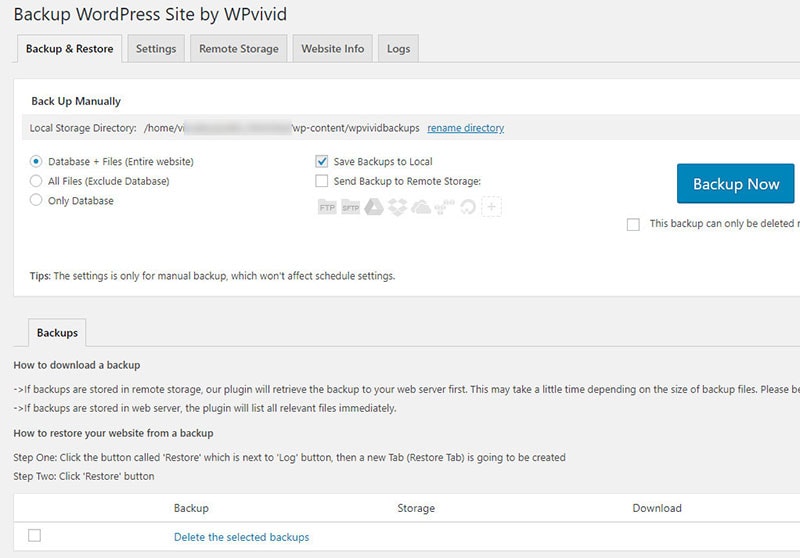
إذا كنت تريد إعادة تسمية هذا الملف ، فما عليك سوى الانتقال إلى إعادة تسمية الدليل ، الموجود أسفل عنوان النسخ الاحتياطي يدويًا . بالنقر فوق النسخ الاحتياطي الآن ، يمكنك إنشاء نسخة احتياطية محلية. تتيح لك هذه النسخة الاحتياطية تنزيل النسخة الاحتياطية وحذفها واستعادتها وقفلها.
2. علامة تبويب الإعدادات
لديك الخيارات التالية ضمن علامة التبويب "الإعدادات":
- ضغط الملفات كل xMB
- استبعاد الملفات الأكبر من xMB
- مهلة تنفيذ نص PHP
- اسم مجلد النسخ الاحتياطي
- قم بإزالة النسخ الاحتياطية القديمة
- تفعيل جدول النسخ الاحتياطي
- اختر كيفية أرشفة النسخ الاحتياطية الخاصة بك
- تقرير بالبريد الإلكتروني
- تنظيف القمامة
- تصدير / استيراد الإعدادات
في الجزء الأول ، سيكون لديك خيارات لإدخال حجم الملفات التي تريد ضغطها ، واستبعادها ، وتنفيذ نص PHP ، وما إلى ذلك. كما يتيح لك خيار حساب حجم ملفاتك ومجلداتك قبل نسخها احتياطيًا وعدد النسخ الاحتياطية التي تريد الاحتفاظ بها.
يمكنك بسهولة اختيار الرقم المطلوب لكل خيار من هذه الخيارات حسب حاجتك. إذا قمت بالتمرير لأسفل الصفحة ، سيكون لديك حقل حيث يمكنك تسمية مجلد النسخ الاحتياطي الخاص بك.
هذا هو المكان الذي يمكنك فيه حذف النسخ الاحتياطية القديمة . كن حذرًا ، بمجرد القيام بذلك ، لا يمكنك التراجع عن الحذف.
بالمضي قدمًا ، هناك المزيد من الخيارات التي تتيح لك القيام بأشياء أخرى مثل أرشفة النسخ الاحتياطية وإرسال تقارير النسخ الاحتياطي بالبريد الإلكتروني وجدولة النسخ الاحتياطية.
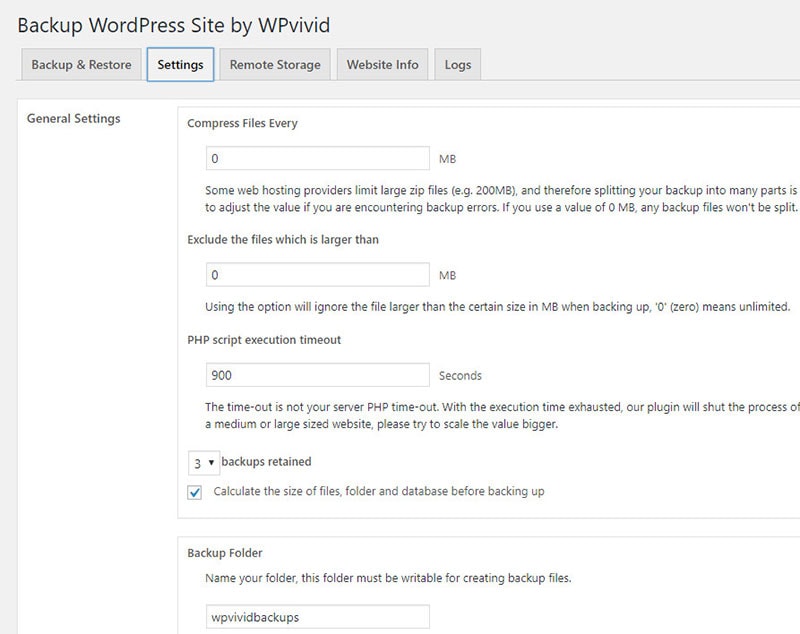
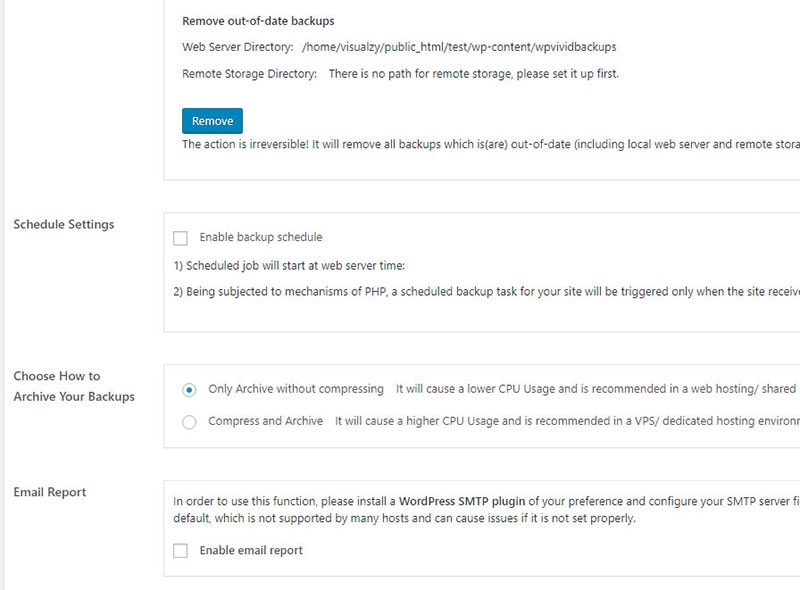
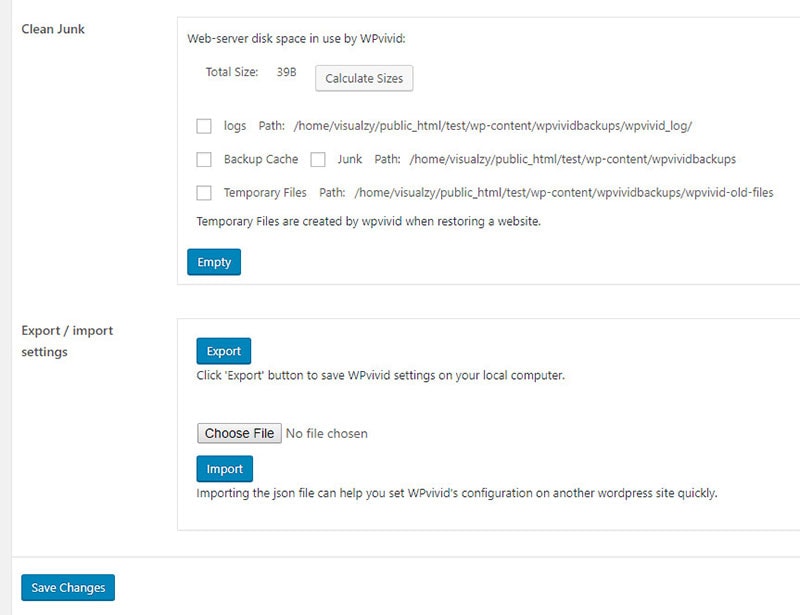
لذلك إذا قمت بتحديد المربع الأول ، فإنه يتيح لك جدولة النسخ الاحتياطي وفقًا لأوقات خادم الويب. تبدأ هذه الميزة في العمل بمجرد أن يكون لديك أول زائر ، حيث تقوم بحفظ أي تعليقات أو إعجابات يتركها الزائر.
يمكنك أيضًا اختيار كيفية حفظ الأرشيفات الخاصة بك. تتيح لك الأرشفة فقط بدون ضغط حفظها دون ضغطها إلى ملفات أصغر.
يوصى بهذا الخيار إذا كان موقعك مستضافًا في بيئة استضافة مشتركة. يحفظ هذا الخيار أيضًا استخدام وحدة المعالجة المركزية الخاصة بك.
يوصى بالضغط والأرشفة لأولئك الذين لديهم احتياجات كبيرة لاستخدام وحدة المعالجة المركزية ، بالإضافة إلى الاستضافة المخصصة و VSP. يوجد أدناه خيار يتيح لك تلقي بريد إلكتروني من المكون الإضافي في كل مرة يتم فيها عمل نسخة احتياطية.
إذا كنت ترغب في تلقي رسالة بريد إلكتروني في كل مرة يقوم فيها المكون الإضافي بعمل نسخة احتياطية ، فانقر فوق هذا الخيار. يمنحك أيضًا خيار حذف البريد غير الهام وتصدير / استيراد إعدادات WPvivid على / من جهاز الكمبيوتر الخاص بك.
3. علامة التبويب "التخزين البعيد"
تمنحك علامة تبويب التخزين البعيد خيارًا حيث تريد أن ينتهي الأمر بتخزين نسختك الاحتياطية. هناك سبعة خيارات مختلفة متاحة . هذه هي DropBox و Google Drive و SFTP و Amazon S3 ومساحات DigitalOcean و Microsoft OneDrive و FTP.
لذلك إذا كنت تستخدم FTP كخيار لك ، فأنت بحاجة إلى إدخال اسمك الفريد وخادم FTP وتسجيل الدخول وكلمة المرور ودليل المستخدم الخاص بك. ضمن هذه الحقول ، يوجد أيضًا خيار لتعيين FTP كخيار تخزين افتراضي.
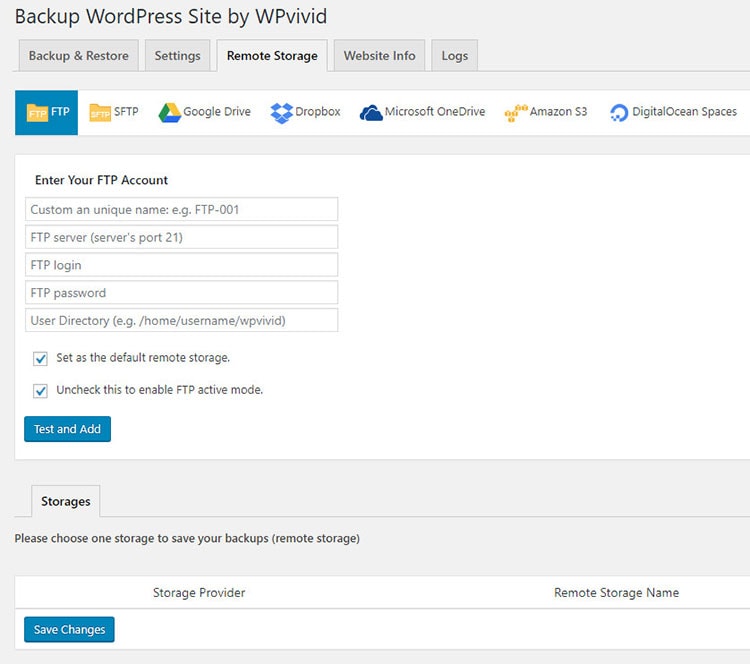
من أجل استخدام FTP كتخزين افتراضي ، انقر فوق خيار الاختبار والإضافة. لن أخوض في تفاصيل كل من خيارات التخزين هذه على حدة.
يمكنك اختيار الشخص الذي تستخدمه وإدخال المعلومات ذات الصلة في الحقول المتوفرة لك. بعد الانتهاء من إدخالك ، انقر فوق الزر "اختبار وإضافة" لحفظ إعداداتك.
4. علامة تبويب معلومات الموقع
علامة تبويب معلومات موقع الويب هي مساعدتك في تصحيح أي مشاكل تواجهها على موقع الويب الخاص بك. هناك طريقتان للقيام بذلك.
يمكنك إدخال عنوان بريدك الإلكتروني في زر إرسال معلومات التصحيح إلينا ، والذي سيعمل على تشغيل المكون الإضافي وإرسال جميع معلومات الخطأ التي تواجهها إلى فريق دعم المكون الإضافي.

هذا فقط خيار لك إذا قمت بتثبيت SMPT على موقعك. من هناك سيعمل فريق الدعم على حل المشكلة وإرسال بريد إلكتروني إليك عند إصلاحها.
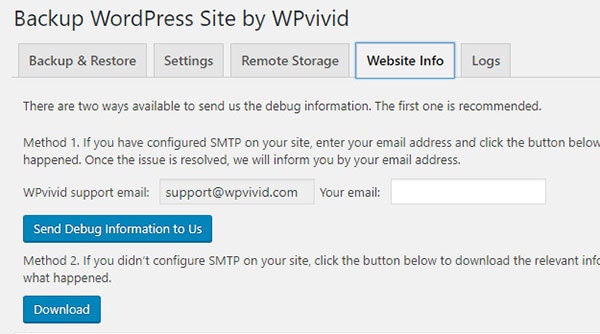
إذا لم يكن لديك SMPT ، فسيتعين عليك اتباع الخيار الثاني. يتيح لك الخيار التالي تنزيل معلومات الخطأ وعرضها مباشرة على جهاز الكمبيوتر الخاص بك.
من هناك ، يمكنك إرساله بالبريد الإلكتروني إلى فريق دعم البرنامج المساعد وسوف ينظرون إليه ويحاولون إعطائك توجيهات حول كيفية إصلاحه.
5. علامة التبويب تسجيل
تحتوي علامة التبويب هذه على كافة المعلومات المتعلقة بنسختك الاحتياطية . يخبرك عندما تم إجراء النسخ الاحتياطي والتخزين البعيد الذي تم إرسال النسخة الاحتياطية إليه.
يتيح لك زر التنزيل الموجود بجوار زر وجهة التخزين تنزيل ملفاتك على جهاز الكمبيوتر الخاص بك. حتى أنه يتيح لك حذف سجل معين إذا كنت تريد ذلك.
السعر والميزات
حاليًا ، يتوفر Backup WordPress Site by WPvivid للتنزيل في مستودع WordPress مجانًا .
لا يزال الفريق الذي يقف وراء المكون الإضافي يعمل على تعديله ويخطط لترقيته بمزيد من الميزات قريبًا. نسخة متميزة هي أيضا في الأعمال . سيوفر الوظائف الإضافية للمستخدمين المتقدمين.
فيما يلي بعض ميزات المكون الإضافي:
- سهولة الاستخدام - قم بإنشاء موقع الويب الخاص بك أو استعادته بنقرة واحدة.
- التحكم الكامل - إنشاء حدود لحجم ملفاتك. لن يتم نسخ أي ملف يزيد عن الحد الخاص بك احتياطيًا.
- دعم قاعدة بيانات كبيرة - يدعم حجم قاعدة بيانات يصل إلى 2 جيجابايت.
- Optimal لكل مضيف - أنشئ حدودًا لحجم النسخ الاحتياطي بناءً على حدود مضيفك.
- حدود النسخ الاحتياطي - قم بإعداد العديد من النسخ الاحتياطية على الخادم الخاص بك كما تريد.
- تقسيم النسخ الاحتياطية - قم بتقسيم النسخ الاحتياطية إلى أحجام أصغر ، وهو أمر مفيد إذا كان لديك حدود لحجم النسخ الاحتياطية الخاصة بك.
- لا يوجد حد لحجم النسخ الاحتياطي - الحدود الوحيدة هي التخزين السحابي وأحجام حسابات الاستضافة.
- Backup to Localhost - القدرة على إنشاء نسخ احتياطية محلية.
- جدولة النسخ الاحتياطية التلقائية - اختر أوقات النسخ الاحتياطي ؛ مرتين في اليوم أو أسبوعيًا أو يوميًا أو نصف أسبوعيًا أو مرة في الشهر.
- نسخ احتياطي لأي شيء تريده - اختر النسخ الاحتياطي لموقعك أو ملفاتك أو قاعدة بياناتك أو الثلاثة.
- ملفات السجل - يحتفظ المكون الإضافي بسلسلة من الأنشطة أثناء النسخ الاحتياطي والاستعادة حتى تتمكن من استكشاف الأخطاء وإصلاحها بسهولة.
- تنزيل النسخ الاحتياطي - تنزيل نسخة احتياطية على جهاز الكمبيوتر الخاص بك.
- دعم WordPress MU - قريباً.
- إشعارات البريد الإلكتروني الآلية - احصل على بريد إلكتروني لإعلامك بحالة النسخ الاحتياطي و / أو اكتماله.
- تنظيف الملفات المؤقتة - تنظيف جميع الملفات المؤقتة وغير المرغوب فيها التي تم إنشاؤها أثناء عملية النسخ الاحتياطي والاستعادة.
- تقرير البريد الإلكتروني الفوري - احصل على إشعار عبر البريد الإلكتروني بشأن حالة النسخ الاحتياطي بعد الانتهاء.
النسخ الاحتياطي لموقع WordPress بواسطة WPvivid Review Summary
هذا مكون إضافي مجاني مذهل لاستخدامه في أي موقع WordPress. نأمل أن تتم إضافة ميزة Easy Site Migration إلى المكون الإضافي قريبًا. مرة أخرى ، هذا البرنامج المساعد مجاني ، لذلك لا يكلفك سوى وقتك وفضولك لتنزيله وتجربته.
ببساطة ، يعد هذا مكونًا إضافيًا أساسيًا لموقع ويب يتضمن جميع الميزات الأساسية التي يحتاجها المدون لعمل نسخ احتياطية منتظمة لموقعه مجانًا! كخيارات بديلة للنسخ الاحتياطية ، تحقق من مراجعة BackupBuddy ، وميزات النسخ الاحتياطي 10Web ، ومراجعة WP Migrate DB Pro ، والمكوِّن الإضافي Duplicator.
وإذا كنت بحاجة إلى نسخ نظام الكمبيوتر أو محرك الأقراص أو الملفات احتياطيًا ، فأقترح أن تتحقق من أداة iBeesoft DBackup.
النسخ الاحتياطي لموقع WordPress بواسطة WPvivid
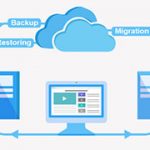
الايجابيات
- حر
- سهل الاستخدام
- يعمل مع معظم المضيفين
- جدولة النسخ الاحتياطية
- لا يوجد حد لحجم النسخ الاحتياطي
سلبيات
- ميزة الترحيل في الأعمال
- في الوقت الحالي لا يوجد دعم MU
